12.2 Installation manuelle de l'agent de gestion de bureau
Cette section présente des informations sur l'installation de l'agent de gestion de bureau à l'aide du CD Novell ZENworks 7 Desktop Management ou d'images que vous créez vous-même à partir d'une copie téléchargée de zfdagent.msi. Cette section présente les informations suivantes :
12.2.1 Procédure d'installation manuelle
Appliquez la procédure suivante pour installer manuellement l'agent de gestion de bureau sur des postes de travail individuels à partir du CD Novell ZENworks 7 Desktop Management.
-
Insérez le CD de Novell ZENworks 7 Desktop Management (ou de Novell ZENworks 7 Desktop Management SP1) dans le lecteur correspondant d'un poste de travail Windows.
Si vous lancez l'installation à partir d'un emplacement où vous aviez copié les fichiers ISO ZENworks Desktop Management, assurez-vous que ces fichiers se trouvent tous dans le répertoire à partir duquel vous exécutez le fichier winsetup.exe.
IMPORTANT :Si, en cours d'installation, vous retirez le CD de Novell ZENworks 7 Desktop Management (ou de Novell ZENworks 7 Desktop Management SP1) du lecteur, ou si la connexion au serveur sur lequel vous effectuez l'installation est interrompue, le programme d'installation s'arrête définitivement. Pour mettre fin à l'installation, ouvrez le Gestionnaire des tâches Windows, cliquez sur > sélectionnez > cliquez sur .
Le programme winsetup.exe s'exécute automatiquement. S'il ne démarre pas automatiquement, lancez-le depuis la racine du CD.
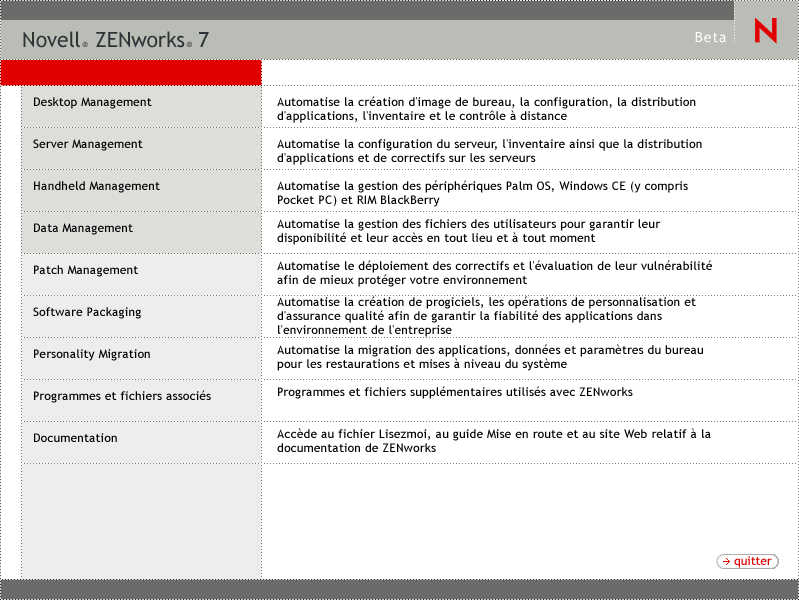
-
Cliquez sur pour afficher la page qui contient les options d'installation dans plusieurs langues.
-
Cliquez sur pour afficher une page présentant les options d'installation de gestion de bureau.
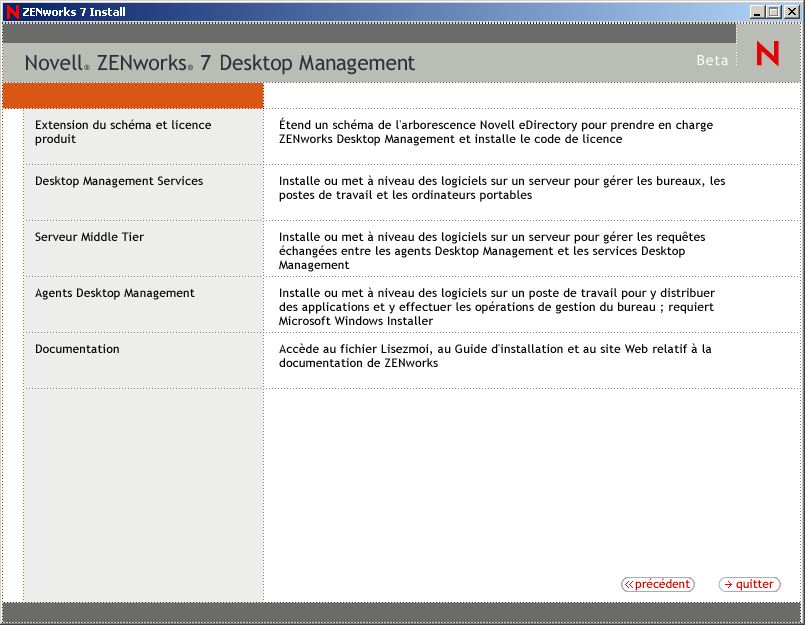
-
Pour lancer l'assistant d'installation de l'agent ZENworks Desktop Management, cliquez sur .
-
Sur la première page d'installation, lisez les détails relatifs à l'exécution du programme d'installation, puis cliquez sur .
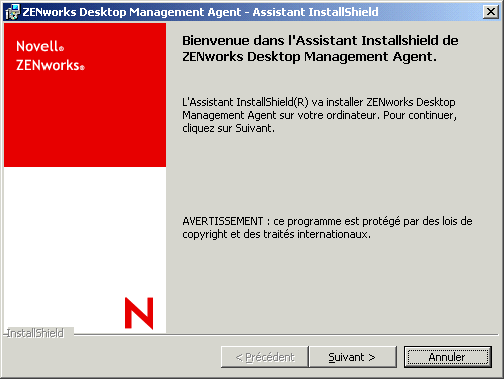
-
Lisez l'accord de licence. Si vous en acceptez les termes, cliquez sur .
ou
Cliquez sur , le cas échéant. Cette action permet de quitter le programme d'installation.
-
Dans la page Installation personnalisée, sélectionnez les fonctions à installer sur le poste de travail, puis cliquez sur .
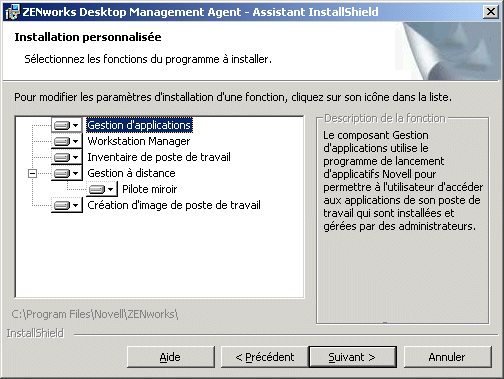
Les fonctions pouvant être installées sont les suivantes :
-
Gestion d'applications : Ce composant utilise Novell Application Launcher™ (programme de lancement d'applicatifs Novell) pour fournir aux utilisateurs l'accès aux applications des postes de travail que l'administrateur peut installer puis gérer. La fonction Gestion d'applications est installée par défaut, même si elle n'est pas sélectionnée, afin d'accueillir d'éventuelles mises à jour de l'agent de gestion de bureau.
-
Workstation Manager : permet aux administrateurs de configurer et de gérer des postes de travail en utilisant Novell eDirectory™.
-
Inventaire de poste de travail : Cette fonction aide les administrateurs à collecter des informations d'inventaire concernant le matériel et les logiciels des postes de travail analysés.
-
Gestion à distance : Permet à l'administrateur de gérer des postes de travail distants à partir d'une console de gestion.
-
Pilote miroir : cette fonction assure l'indépendance d'un adaptateur vidéo et la coexistence avec d'autres solutions de contrôle à distance. Si cette fonction est sélectionnée, l'installation MSI remplace les vérifications du pilote de vidéo et supprime les messages Windows. Si ce pilote n'est pas requis, vous pouvez le désélectionner (l'optimisation sera désactivée).
Le pilote miroir n'est pas encore signé par Microsoft.
-
Création d'image de poste de travail : Cette fonction permet à un administrateur de prendre une image du disque dur d'un poste de travail et de la placer sur d'autres postes de travail du réseau.
-
-
Dans la page des paramètres généraux, renseignez les champs, puis cliquez sur .
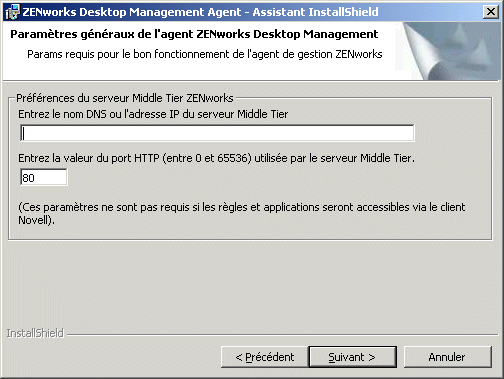
Saisissez le nom DNS ou l'adresse IP du serveur Middle Tier : Indiquez le nom DNS ou l'adresse IP du serveur Middle Tier ZENworks auquel l'agent sera connecté.
IMPORTANT :La saisie d'un protocole (tel que http: ou https:) avec l'adresse IP ne permet pas à l'agent de gestion de bureau de se connecter au serveur Middle Tier ZENworks.
Saisissez la valeur du port HTTP (entre 0 et 65536) utilisée par le serveur Middle Tier : saisissez le numéro du port HTTP ou HTTPS que Apache Web Server (NetWare) ou le serveur Web IIS (Windows) utilisera pour écouter le login de l'agent.
IMPORTANT :Pour définir un port (HTTPS) sécurisé, vous devez utiliser le port 443.
L'adresse IP ou le nom DNS et le numéro de port permettent au poste de travail d'accéder au serveur Web Apache fonctionnant parallèlement au serveur Middle Tier qui transmet les références d'authentification au serveur Desktop Management. L'adresse IP ou le nom DNS est facultatif si le client Novell est installé.
-
(Conditionnel. Si vous installez sur un poste de travail où aucun client Novell n'est installé, la page Paramètres de Workstation Manager s'affiche).
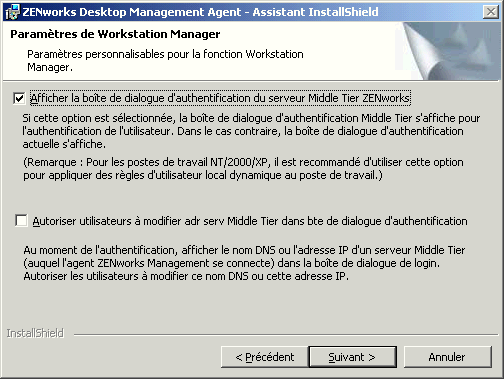
Personnalisez les paramètres pour la fonction Workstation Manager en sélectionnant soit , soit , soit les deux, puis cliquez sur Suivant. Cliquez de nouveau sur pour afficher la page Programme de lancement d'applicatifs Novell/Options de démarrage de Windows.
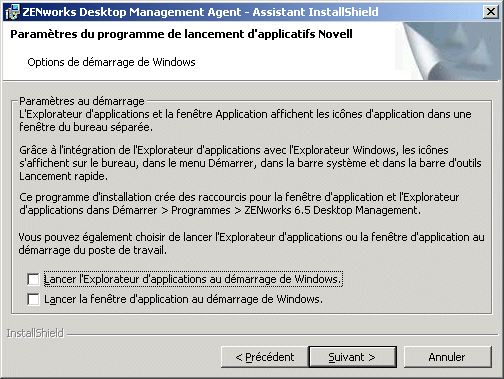
-
Choisissez de lancer l'Explorateur d'applications ou la fenêtre d'application (ou aucun des deux) au démarrage, puis cliquez sur .
-
(Conditionnel. Si vous installez le module Workstation Manager ou le programme de lancement d'applicatifs, l'arborescence ZENworks s'affiche.)
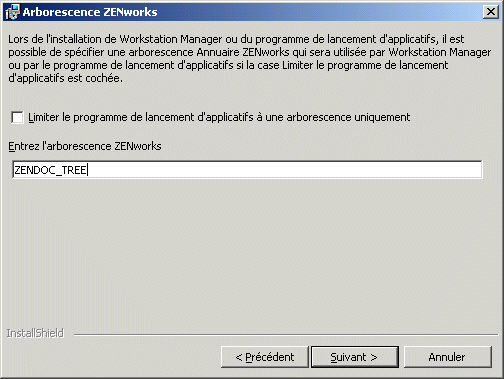
Sélectionnez si vous souhaitez limiter l'accès de l'utilisateur de ce poste de travail aux applications disponibles dans l'arborescence eDirectory que vous aurez indiquées dans le champ correspondant.
Si vous souhaitez limiter l'utilisateur à la réception d'applications sur une seule arborescence, indiquez le nom de cette arborescence eDirectory dans le champ , puis cliquez sur pour afficher la page L'installation du programme peut commencer.
ou
Si vous n'avez pas sélectionné , vous pouvez indiquer le nom d'une arborescence dans le champ . Cette arborescence est reconnue par Workstation Manager comme l'arborescence dans laquelle il peut accéder aux stratégies et les appliquer aux postes de travail. Cliquez sur pour afficher la page L'installation du programme peut commencer.
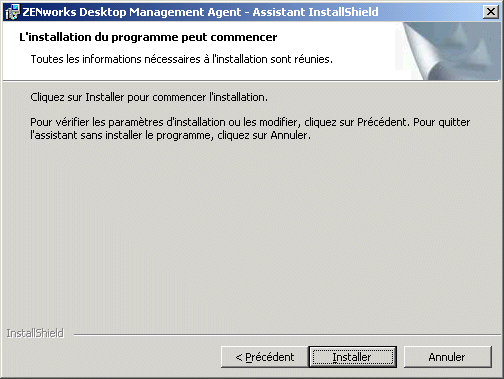
-
Cliquez sur pour passer en revue les paramètres sélectionnés pour l'installation de l'agent de gestion de bureau. Si les paramètres vous conviennent, cliquez sur pour lancer le programme d'installation.
-
Dans la page Fin de l'Assistant InstallShield, cliquez sur .
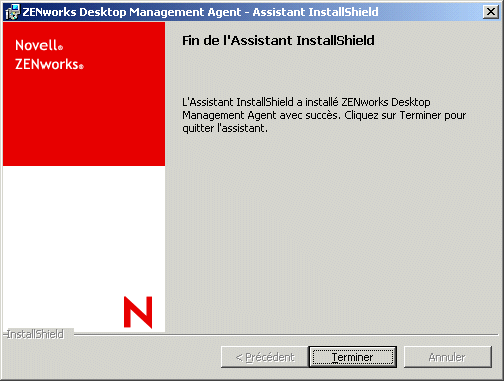
12.2.2 Ajout de fonctions lors d'une installation manuelle
Vous pouvez ajouter des fonctions sur des postes de travail individuels en sélectionnant l'option lorsque vous exécutez le programme d'installation après l'installation initiale. Cette procédure requiert que le programme d'installation puisse accéder à l'intégralité du programme zfdagent.msi (depuis une unité réseau, depuis un poste de travail local ou à partir du CD Novell ZENworks 7 Desktop Management ou du CD Novell ZENworks 7 Desktop Management SP1).